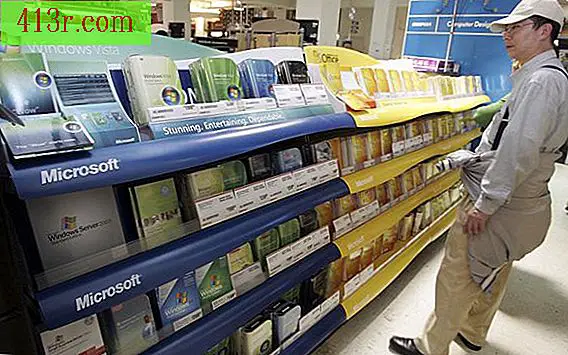Nero kullanarak DVD nasıl yakılır

tesisat
"Nero Burning ROM" programını içeren bir Nero paketini indirmeli veya satın almalısınız. 7 veya daha yeni sürümleri almaya çalışın. Bu makalede ele alınan örnek, sürüm 8'i kullanır, bu nedenle, sürümünüzde görebileceğinizden biraz farklı görünebilir, ancak bu, bunu nasıl yapacağınızı anlamanızı engellemez.
Nero yükleyin ve Nero Burning ROM'u yükleyin.
Nero'yu yüklediğinizde otomatik olarak "Yeni Derleme" penceresi görünmezse, sağ üstteki "Yeni" simgesine tıklayın.
Oluşturmak istediğiniz DVD'yi, "Yeni Derleme" kutusunun sol bölümünde gösterilen listeden seçerek seçin. Bu örnekte, "DVD-ROM (ISO)" seçeneğini seçin.
Kapatılacak "Yeni Derleme" penceresinin altındaki "Yeni" ye tıklayın, ancak Windows Gezgini'ne benzer bir pencere veya bir PTA dosya aktarımı (Dosya Aktarım Protokolü) açılır. Soldaki ilk sütun DVD'nin başlığını içerir ve diskte yer alacak dosyalar ikinci sütunda görünecektir. Sağınızda, üç ve dördüncü sütunlarda, sabit sürücünüzdeki dosyalar görüntülenir.
Ekranın yanındaki "Tarayıcı" sekmesinde "Tarayıcı" sekmesinin açık olduğundan emin olun.
"Klasörler" düğmesini seçin ve simgesi klasörlerin yanında bulunan "Görünümler" altında bulunan "Ayrıntılar" seçeneğini seçin.
Kaydetmek istediğiniz dosyaların saklandığı dizinin tarayıcı penceresinin üç sütununa bakın. Dördüncü sütunda listelenecekler.
İstenen dosyaları dördüncü sütunda vurgulayın.
Dosyaları fareyle iki sütuna sürükleyin ve isimlerin çoğaltıldığını göreceksiniz, bu nedenle sabit diskinizde hiçbir şey değiştirilmeyecektir. Pencerenin alt kısmında bulunan ölçeği kontrol edin. Sütun ikiye kaydedilecek dosya tarafından kullanılacak DVD üzerindeki alan miktarını gösterir. Genel olarak, DVD'ler 4, 7 GB kapasiteye sahiptir, ancak DVD konfigürasyon bilgileri için gerekli alan nedeniyle çoğu kayıt cihazı 4, 5 GB'ye ulaştıklarında sizi uyarır. Nero 4, 5 GB'ye ulaştığında sarı bir işaretçiyi gösteriyor. Bu sayı aşılırsa, DVD'nin maksimum kapasitesi aşıldığı için bazı dosyalar kaldırılmalıdır.
Diskin hazırlanması ve kaydedilmesi
Disk yeniden yazılabilirse, "Kaydedici" üzerine tıklayarak tüm verileri sildiğinizden emin olun. "Yeniden yazılabilir bir diski sil" i seçeceğiniz bir menü görüntülenecektir. Ardından, doğru kaydedici tipini, silme tipini, hızlı veya tam (en iyi seçenek) ve maksimum silme hızını seçmeniz gereken bir pencere görünecektir.
Ana pencerenin sağ üst köşesindeki açılır menüden kayıt cihazını seçin. Bu menünün yanında bulunan ünitenin simgesi, bu durumda gerekli olmayan gelişmiş seçenekleri yapılandırmanıza izin verecektir.
Ana araç çubuğunun ortasındaki "Kayıt" simgesine tıklayın. "Kayıt derleme" kutusu açılacak.
"Derleme kaydı" kutusundaki "Çoklu Oturum" sekmesine tıklamanız gerekir. Disk daha sonra eklenecekse "Çok oturumlu disk başlat" ı seçin. Disk mevcut kayıtla tamamlanacaksa, "Çoklu oturum yok" seçeneğini seçin. Diğer seçenekler varsayılan yapılandırma için uygundur.
Yüklendiğinde Windows Gezgini gibi sürücü listesinde görülebilen diske bir başlık vermek için "Derleme kaydı" penceresindeki "Etiket" sekmesine tıklayın. "Otomatik Disk Adı" nı seçin ve boşluk bırakmadan istediğiniz başlığı yazın. Boşluk bırakmak istiyorsanız "shift" ve "underscore" tuşlarına basarak alt çizgi eklemelisiniz.
Farklı gravür ve yazma seçeneklerini yapılandırmak için "Kayıt derleme" penceresinde bulunan "Kayıt" sekmesine tıklayın. "Kayıt hızını belirle" eylemi, Nero'nun bilinmeyenlerse, kayıt cihazının ve diskin hızını seçmesine izin verecektir. "Simülasyon", düzgün çalışmayı doğrulamak için sanal bir test yürütecektir. Tabii ki "Kayıt", diski kaydedecek ve son olarak "Diski Sonlandır" seçeneği kaydın başlamasını sağlayacak ve kaydedilecek başka dosya eklenmeyecek. Örneğin, büyük olasılıkla zaten kontrol edilen "Kayıt" ve "Sonlandırma diski" kutularını işaretleyin.
"Kayıt hızı" nı, eğer biliyorsanız, "Kayıt metodu" nu "Bir kerede bir kez" olarak ayarlayın ve "Kopya sayısı" nı seçin.
İşlemin başlaması için "Kayıt derleme" kutusunun altındaki "Kaydet" düğmesine basın. "Diske yazdır" penceresi açılacaktır.
"Diske Kaydet" penceresinin alt kısmında bulunan "Kaydedilen verileri kontrol et" kutusunu işaretleyin. Nero, tüm verilerin doğru şekilde kaydedildiğini doğrulamak için kayıt bittiğinde diski okuyabilecektir. Bu özellikle önemli ise, önemli bir isteğe bağlı adımdır. Her şey yolunda giderse, "Veri doğrulaması başarıyla tamamlandı" kutusu görünecektir.
Düzgün çalıştığını doğrulamak için diski ünitede veya DVD oynatıcıda çalıştırın. Eğer öyleyse, isterseniz sabit diskinizde orijinal dosyaları silebilirsiniz.